SSH 登录后的欢迎图案配置指南
前言
通过 SSH 登录服务器或设备时,定制化的欢迎图案不仅能美化登录界面,还能增强系统的辨识度。不同系统存放欢迎信息的文件路径有所不同,本文将指导如何为以下四类系统设置欢迎图案:
- UOS 系统
- Ubuntu 服务器
- UOS 服务器
- OpenWrt
效果图:

此外,您可以通过 在线 ASCII Banner 艺术字生成工具 快速生成所需的欢迎图案。
配置步骤
1. UOS 系统、 Ubuntu 服务器、UOS 服务器
以上类型的服务器在登录时的欢迎图案通常配置在 /etc/motd 文件中。
在修改文件之前,建议先备份原始文件,以便恢复。运行以下命令备份 /etc/motd 文件:
sudo cp /etc/motd /etc/motd.bak
配置方法:
- 编辑
/etc/motd文件:
sudo vim /etc/motd
-
使用 ASCII Banner 艺术字生成工具 创建一个图案,将其粘贴到文件中,保存并退出。
-
重新登录 SSH,确认效果。
2. OpenWrt
在 OpenWrt 系统中,登录欢迎图案存放在/etc/banner文件中。
备份 /etc/banner 文件:
sudo cp /etc/banner /etc/banner.bak
配置方法:
- 编辑
/etc/banner文件:
sudo vim /etc/banner
-
使用 ASCII Banner 艺术字生成工具 创建一个图案,将其粘贴到文件中并保存。
-
重新登录 SSH,确认效果。
3.彩色效果参考下面代码
图案一:
[35m~~~~~~~~~~~~~~~~~~~~~~~~~~~~~~~~~~~~~~~~~~~~~~~~~~~~~~~~~~[0m
[35m\ ____ ____ ______ ______ ________ /[0m
[34m\ |_ _||_ _| .' ____ \ .' ___ | | __ _| /[0m
[36m\ \ \ / / | (___ \_| / .' \_| |_/ / / /[0m
[32m\ \ \/ / _.____`. | | ____ .'.' _ /[0m
[32m\ _| |_ | \____) | \ `.___] | _/ /__/ | /[0m
[33m\ |______| \______.' `._____.' |________| /[0m
[33m\ /[0m
[31m\ Welcome to DUSHE! /[0m
[31m~~~~~~~~~~~~~~~~~~~~~~~~~~~~~~~~~~~~~~~~~~~~~~~~~~~~~~~~~/[0m
图案二:
[35m~~~~~~~~~~~~~~~~~~~~~~~~~~~~~~~~~~~~~~~~~~~~~~[0m
[34m\ ____ _ __ __ /[0m
[34m\ / __ \____ ___ ____| | / /____/ /_ /[0m
[36m\ / / / / __ \/ _ \/ __ \ | /| / / ___/ __/ /[0m
[32m\ / /_/ / /_/ / __/ / / / |/ |/ / / / /_ /[0m
[32m\ \____/ .___/\___/_/ /_/|__/|__/_/ \__/ /[0m
[32m\ /_/ /[0m
[33m\ Welcome to OpenWrt! /[0m
[31m~~~~~~~~~~~~~~~~~~~~~~~~~~~~~~~~~~~~~~~~~~~~~~[0m






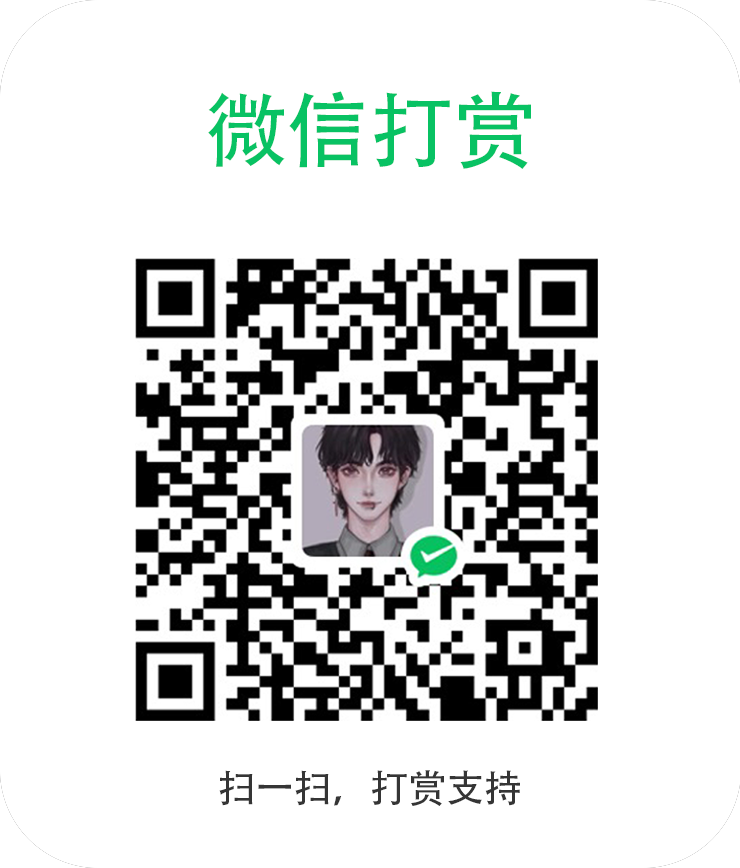
评论区